Nota
O acesso a esta página requer autorização. Pode tentar iniciar sessão ou alterar os diretórios.
O acesso a esta página requer autorização. Pode tentar alterar os diretórios.
Este artigo descreve como gerir atributos e grupos de atributos para descrever os produtos e as suas características no Microsoft Dynamics 365 Commerce.
Atributos fornece uma forma de descrever produtos e as suas características através de campos definidos pelo utilizador. Os exemplos incluem o tamanho da memória, a capacidade do disco rígido e a conformidade com o padrão Energy Star.
Os atributos podem ser associados a várias entidades do Commerce, como canais e categorias de produtos, podendo ser estabelecidos valores predefinidos para os mesmos. Quando os atributos são associados a canais ou categorias de produtos, os produtos herdam esses atributos e os seus valores predefinidos. Os valores de atributos predefinidos podem ser substituídos ao nível do produto individual, ao nível do canal ou num catálogo.
Por exemplo, um produto de televisão típico pode ter os seguintes atributos.
| Categoria | Atributo | Valores permitidos | Valor predefinido |
|---|---|---|---|
| TV e Vídeo | Marca | Qualquer valor de marca válido | Nenhum |
| TV | Tamanho do Ecrã | 20 a 85 polegadas | 55 polegadas |
| Resolução Vertical | 4K (2160p), Full HD (1080p) ou HD (720p) | 4K (2160p) | |
| Taxa de Atualização do Ecrã | 60 Hz, 120 Hz ou 240 Hz | 60 Hz | |
| Entradas HDMI | 0 – 10 | 3 |
Atributos e tipos de atributos
Os atributos são baseados em tipos de atributos. Um tipo de atributo identifica o tipo de dados que podem ser introduzidos para um atributo específico. Os seguintes tipos de atributos são suportados no Commerce:
- Moeda – Este tipo suporta um valor de moeda. Pode ser vinculado (ou seja, pode suportar um intervalo de valores) ou pode ser deixado em aberto.
- Data/Hora – Este tipo suporta um valor de data e hora. Pode ser vinculado ou ser deixado em aberto.
- Decimal – Este tipo suporta um valor numérico que inclui casas decimais. Também suporta uma unidade de medida. Pode ser vinculado ou ser deixado em aberto.
- Número inteiro – Este tipo suporta um valor numérico. Também suporta uma unidade de medida. Pode ser vinculado ou ser deixado em aberto.
- Texto – Este tipo suporta um valor de texto. Também suporta um conjunto predefinido de valores possíveis quando a definição Lista fixa está ativada.
- Booleano – Este tipo suporta um valor binário (verdadeiro ou falso).
- Referência – Este tipo faz referência a outros atributos.
Nota
Devido às limitações do índice do Azure Search, o tipo de atributo Decimal não é suportado para experiências de pesquisa baseadas na cloud. O Azure Cognitive Search não suporta a conversão de tipos de atributos Decimal em tipos de campo de índice de destino Edm.Double porque esta conversão diminuiria a precisão.
Configurar tipos de atributo
Para configurar tipos de atributos, siga os passos indicados neste procedimento de exemplo.
- Inicie sessão no Commerce headquarters como gestor de merchandising.
- Aceda a Gestão de informações de produtos > Configuração > Categorias e atributos > Tipos de atributos.
- No Painel de Ações, selecione Novo.
- No campo Nome do tipo de atributo, introduza Tipo de mala.
- No campo Tipo, selecione Texto.
- Defina a opção Lista fixa como Sim.
- No Separador Rápido Valores, selecione Adicionar.
- Na nova linha, no campo Valor, introduza Pasta.
- Adicione mais cinco linhas. No campo Valor de cada uma, introduza um valor diferente: Carteira de mão, Mala, Mochila, Mala tiracolo ou Carteira.
- No Painel de Ações, selecione Guardar.
- No Painel de Ações, selecione Novo.
- No campo Nome do tipo de atributo, introduza Marca de óculos de sol.
- No campo Tipo, selecione Texto.
- Defina a opção Lista fixa como Sim.
- No Separador Rápido Valores, selecione Adicionar.
- Na nova linha, no campo Valor, introduza Ray ban.
- Adicione mais duas linhas. No campo Valor de cada uma, introduza um valor diferente: Aviator ou Oakley.
- No Painel de Ações, selecione Guardar.
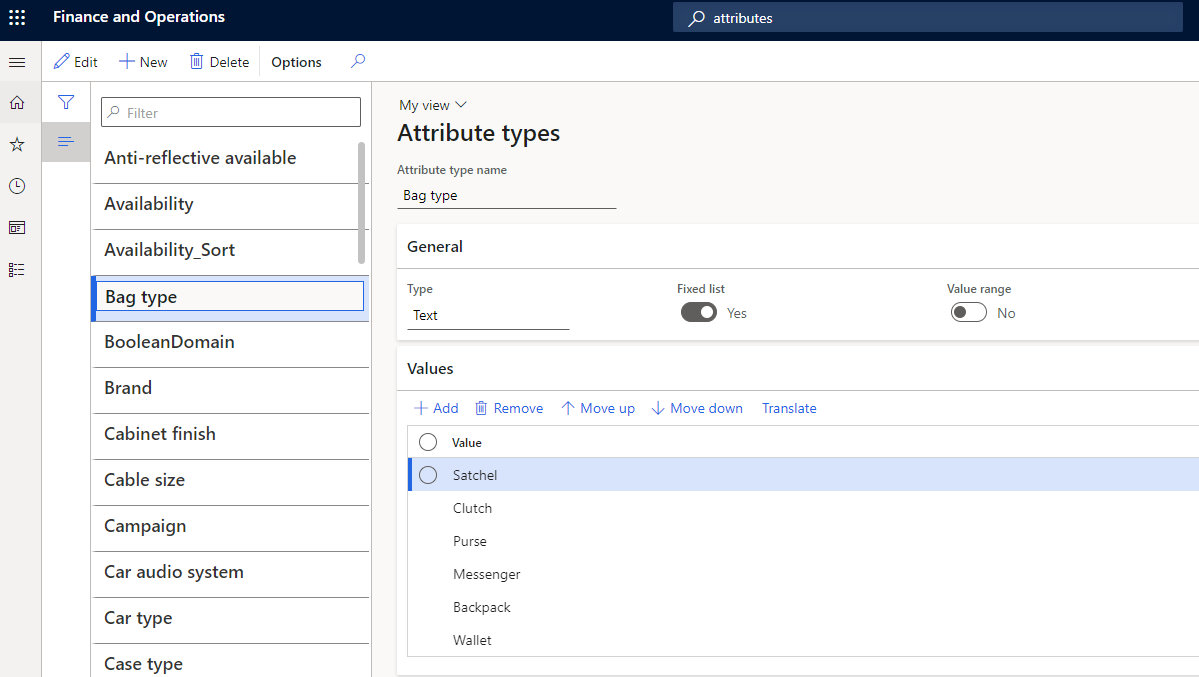
Configurar um atributo
Para configurar um atributo, siga os passos indicados neste procedimento de exemplo.
- Inicie sessão no Commerce headquarters como gestor de merchandising.
- Aceda a Gestão de informações de produtos > Configuração > Categorias e atributos > Atributos.
- No Painel de Ações, selecione Novo.
- No campo Nome, introduza Tipo de mala.
- No campo Tipo de atributo, selecione Tipo de mala.
- No Painel de Ações, selecione Guardar.
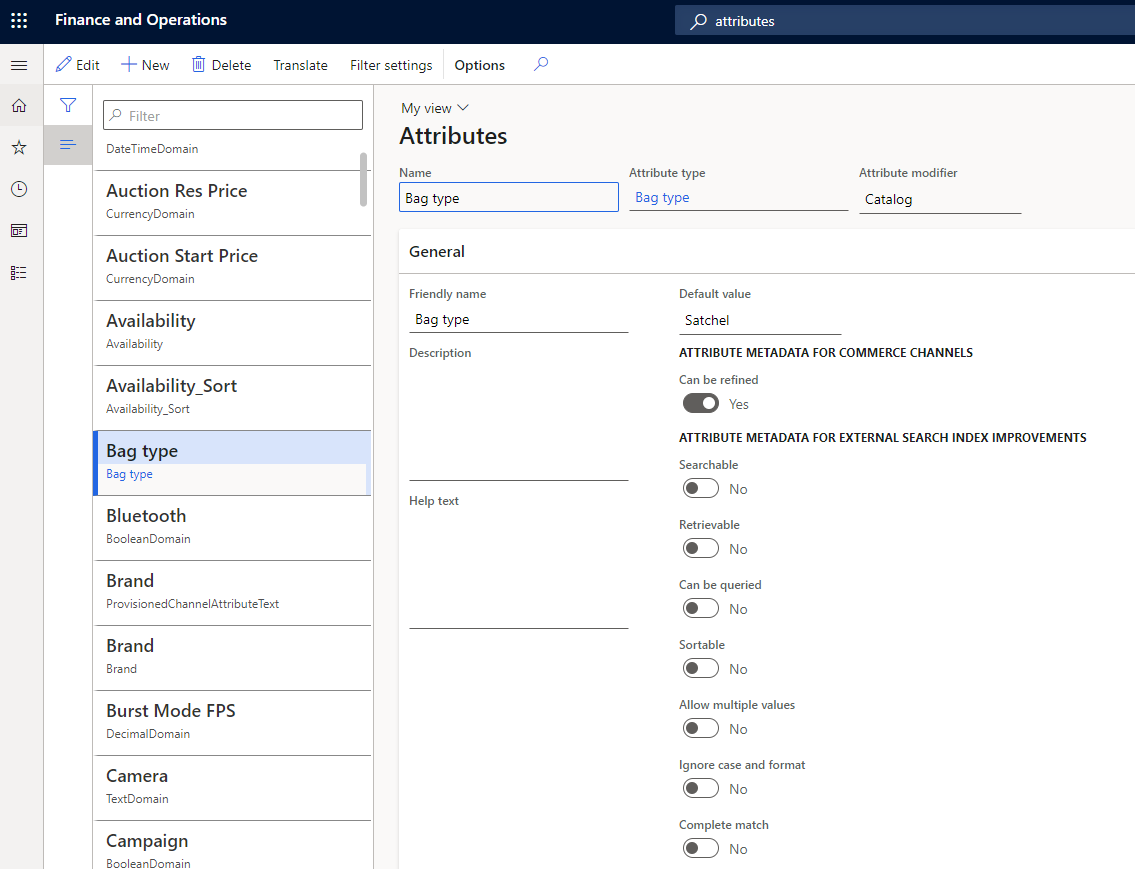
Metadados de atributos
Os metadados de atributos permitem selecionar opções para especificar o comportamento dos atributos de cada produto. Por exemplo, pode especificar se os atributos são obrigatórios, se podem ser utilizados para pesquisas e se podem ser utilizados como filtro.
No caso dos produtos, as definições dos metadados de atributos podem ser substituídos ao nível do canal.
A página Atributos de um atributo inclui várias opções relacionadas com os metadados de atributos. Por exemplo, se definir a opção Pode ser refinado como Sim em Atribuir metadados para canais de comércio, o atributo será mostrado para refinamento ou filtragem de produtos em páginas de resultados de pesquisa e de navegação por categorias. Para configurar um atributo como refinável, primeiro tem de selecionar Definições de filtro no Painel de Ações e confirmar as definições de filtro para o atributo.
Definições de filtro para atributos
A opção Definições de filtro para atributos permite definir a forma como os filtros de atributos são mostrados no ponto de venda (POS). Para aceder às definições de filtro de um atributo, na página Atributos do atributo, no Painel de Ações, selecione Definições de filtro.
A página Definições de filtro inclui os seguintes campos:
Nome – Por predefinição, este campo é definido para o nome do atributo. No entanto, pode alterar o valor.
Opção de visualização – Estão disponíveis as seguintes opções:
- Valor único – Esta opção está disponível para os seguintes tipos de atributos: Booleano, Moeda, Decimal, Número inteiro e Texto. Permite que apenas um único valor seja selecionado para refinadores em páginas de lista de produtos, como navegação por categoria e páginas de resultados de pesquisa de produtos.
- Valor múltiplo – Esta opção está disponível para os seguintes tipos de atributos: Moeda, Decimal, Número inteiro e Texto.
Controlo de visualização – Estão disponíveis as seguintes opções:
- Lista – Esta opção está disponível para todos os tipos de atributos.
- Intervalo – Esta opção está disponível para os seguintes tipos de atributos: Moeda, Decimal e Número inteiro.
- Controlo de deslize – Esta opção está disponível para os seguintes tipos de atributos: Moeda, Decimal e Número inteiro.
- Controlo de deslize com barras – Esta opção está disponível para os seguintes tipos de atributos: Moeda, Decimal e Número inteiro.
Valor de limiar – Esta definição é necessária se selecionou Intervalo como o tipo de controlo de visualização. Pode definir valores utilizando um ponto e vírgula (;) como delimitador.
Por exemplo, para um atributo Volume da Mala que tenha um tipo de atributo Número inteiro, o valor de limiar pode ser 10; 20; 50; 100; 200; 500; 1000; 5000. Neste caso, o POS mostra os seguintes intervalos: Os intervalos que não têm nenhum produto no conjunto de resultados aparecem esbatidos.
- Menos de 10
- 10 – 20
- 20 – 50
- 50 – 100
- 100 – 200
- 200 – 500
- 500 ou mais
As definições de filtro para atributos só são aplicáveis a atributos de produto e podem ser utilizadas para refinar uma pesquisa de produtos e os resultados de navegação por categoria. Não se aplicam à pesquisa de clientes ou à pesquisa de encomendas, embora os mesmos atributos possam ser utilizados para melhorar as informações sobre clientes ou encomendas.
Nos módulos predefinidos de Comércio, não há suporte pronto a usar para definições de filtro de Controlo de visualização como Intervalo, Controlo de deslize e Controlo de deslize com barras. As definições Intervalo e Controlo de deslize continuam a ser suportadas para soluções POS, enquanto a definição Controlo de deslize com barras é aplicável a lojas online legadas SharePoint e continua a estar disponível para a integração de terceiros e cenários personalizados.
Recomendamos que os atributos refináveis tenham um atributo do tipo Texto em que a opção Lista fixa esteja ativada e que mantenha a lista gerível (até 100 a 200 valores únicos). Se um refinador tiver 1000 ou mais valores únicos, é mais apropriado utilizar um atributo do tipo Texto, em que a opção Lista fixa está desativada.
As traduções são fundamentais para os nomes de atributos e os seus valores. Para atributos do tipo Texto, em que a opção Lista fixa está ativada, pode definir traduções para os valores de atributo em Tipo de atributo. Para todos os outros tipos de atributos, pode definir traduções na página onde define os valores dos atributos. Por exemplo, para um atributo do tipo Texto, pode definir traduções para o valor predefinido na página Atributos do atributo. No entanto, se substituir o valor predefinido ao nível do produto, poderá definir traduções para o atributo na página Atributos de produto do produto.
Após um atributo ser marcado como refinável para um canal, não deverá atualizar o tipo de atributo. Caso contrário, afetará o lançamento dos dados do produto no índice de pesquisa. Em vez disso, recomendamos que crie um novo atributo para um novo tipo de refinador e extinga o atributo anterior removendo-o de outros grupos de atributos.
A pesquisa por atributos é suportada, mas só obtém resultados para correspondências exatas de palavras de pesquisa. Por exemplo, um atributo Tecido tem um valor Algodão com caxemira. Se um cliente pesquisar por "Dinheiro", não será extraído nenhum produto que tenha Algodão com caxemira como tecido. No entanto, se um cliente pesquisar por "Caxemira", "Algodão" ou "Algodão com Caxemira", os produto que tenham Algodão com caxemira como tecido serão extraídos.
Opções adicionais de metadados de atributos
Nota
Estas opções de metadados de atributos só são aplicáveis a lojas online legadas SharePoint e integrações externas. Para obter mais informações sobre essas opções de metadados de atributo, consulte Descrição geral do esquema de pesquisa no SharePoint Server 2013.
As seguintes opções adicionais de metadados de atributos também estão disponíveis na página Atributos :
- Pesquisável
- Recuperável
- Pode ser consultado
- Ordenável
- Ignorar caso e formato
- Correspondência completa
- Obrigatório
- Oculto
Estas opções destinavam-se originalmente a melhorar a funcionalidade de pesquisa de lojas online legadas baseadas no SharePoint. Não se aplicam necessariamente a sites de comércio eletrónico do Commerce ou a terminais POS. Como a integração sem hardware continua a ser suportada, essas opções estão disponíveis para exportar metadados de atributos usando o SDK (Software Development Kit) do Commerce. Pode utilizar o Commerce SDK para colocar produtos num índice de pesquisa externa personalizado e otimizado. Desta forma, pode garantir que apenas os atributos que devem ser indexados sejam indexados.
Grupos de atributos
É utilizado um grupo de atributos para agrupar os atributos individuais de um componente ou subcomponente num modelo de configuração de produto. Um atributo pode ser incluído em mais de um grupo de atributos. Os grupos de atributos podem ajudar os utilizadores a configurar os produtos, porque as várias seleções estão organizadas num contexto específico. Os grupos de atributos podem ser atribuídos a categorias ou canais. Também pode definir valores predefinidos para atributos num grupo de atributos.
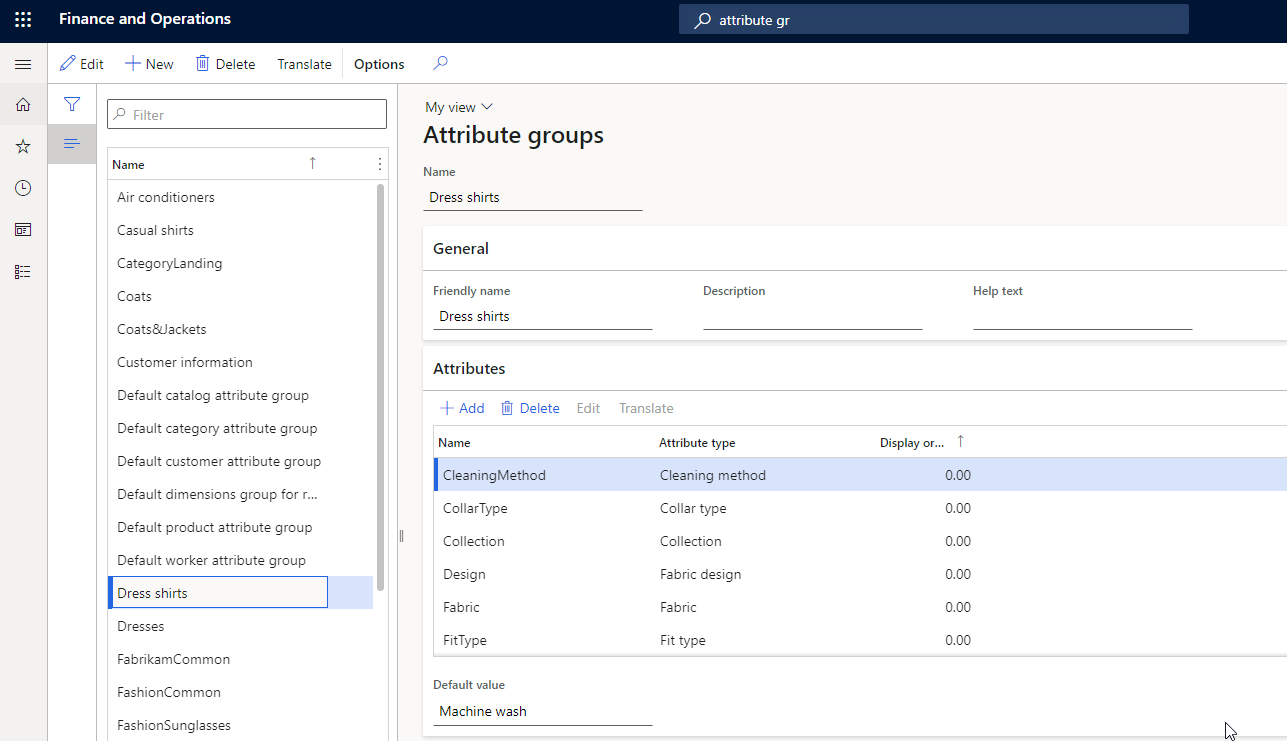
Criar um grupo de atributos
Para criar um grupo de atributos, siga os passos indicados neste procedimento de exemplo.
- Inicie sessão no Commerce headquarters como gestor de merchandising.
- Aceda a Gestão de informações de produtos > Configuração > Categorias e atributos > Grupos de atributos.
- Crie um grupo de atributos chamado Camisas sociais.
- Adicione os seguintes atributos: Método de limpeza, Tipo de colarinho, Coleção e Design.
Nota
Os valores da ordem de visualização dos atributos no grupo de atributos não influenciam nem se aplicam à ordem dos refinadores nos resultados de pesquisa e de navegação por categoria. São aplicáveis apenas ao cenário de "atributos de ordem".
Atribuir grupos de atributos a categorias
É possível associar um ou mais grupos de atributos a nós de categoria nos seguintes tipos de hierarquias de categorias:
- Hierarquia do produto do Commerce
- Hierarquia de categorias de navegação por canais
- Hierarquia de categorias de produtos suplementares
Quando os produtos são classificados em categorias que estão associadas a grupos de atributos, herdam os atributos incluídos nesses grupos de atributos.
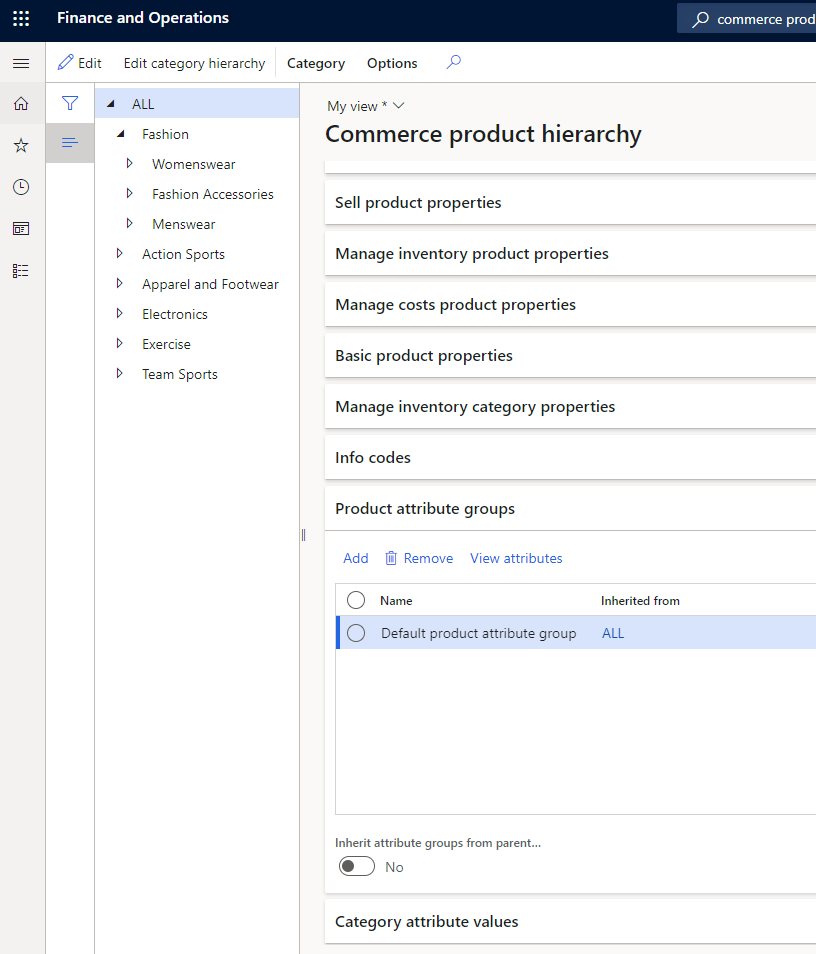
Para atribuir grupos de atributos a categorias na hierarquia de produtos do Commerce, siga os passos indicados neste procedimento de exemplo.
- Inicie sessão no Commerce headquarters como gestor de merchandising.
- Aceda a Retalho e Comércio > Produtos e categorias > Hierarquia de produtos do Commerce.
- Selecione a hierarquia de navegação Moda .
- Em Vestuário para homem, selecione a categoria Calças e, em seguida, no Separador Rápido Grupos de atributos do produto, adicione um grupo de atributos denominado Cinto para homem.
- Selecione a categoria Óculos de sol de moda e verifique os novos atributos no grupo de atributos Óculos de sol de moda selecionando Ver atributos. O grupo de atributos deverá mostrar os novos atributos Forma da lente e Marca de óculos de sol.
- Selecione a categoria Calças e verifique os atributos para o grupo de atributos Cinto para homem selecionando Ver atributos. O grupo de atributos deverá mostrar a Marca do cinto para homem, o Material do cinto e o Tamanho do cinto.
O mesmo procedimento básico também pode ser utilizado para atribuir grupos de atributos a categorias na hierarquia de categorias de navegação por canais e na hierarquia de categorias de produtos suplementares. No entanto, no passo 2, use um dos seguintes caminhos, dependendo da hierarquia à qual pretende atribuir grupos de atributos:
- Hierarquia de categorias de navegação por canais: vá para Retalho e Comércio > Gestão de categorias e de produtos > Categorias de navegação por canais.
- Hierarquia de categorias de produtos suplementares: vá para Retalho e Comércio > Gestão de categorias e de produtos > Categorias de produtos suplementares.
Nota
Certifique-se de que associa apenas grupos de atributos numa hierarquia de categorias no Separador Rápido Grupos de atributos do produto, e não no Separador Rápido Valores de atributos de categoria. Se os atributos aparecerem no Separador Rápido Valores de atributo da categoria, selecione Editar hierarquia de categorias no Painel de Ações. Em seguida, no Separador Rápido Grupos de atributos de categoria, selecione os nós de categoria e selecione Remover. Não há suporte para obter atributos por categoria através do Commerce Scale Unit.
Identificar atributos visíveis e refináveis para canais do Commerce para a coleção de produtos predefinidos
Depois de associar vários grupos de atributos a categorias em várias hierarquias (hierarquia de produtos do Commerce ou categorias de navegação por canais) e definir valores de atributos para cada produto, com base na associação de categorias, deve ativar o sinalizador Mostrar atributo no canal para tornar esses atributos visíveis num canal específico.
- Aceda a Retalho e Comércio > Configuração do canal > Categorias de canal e atributos de produto.
- Selecione Definir metadados de atributos e, em seguida, selecione um atributo no painel de navegação da esquerda.
- No Separador Rápido Atributos do produto de canal (e não no Separador Rápido Atributos de categoria), defina a opção Mostrar atributo no canal como Sim para tornar o atributo visível.
- Se quiser que o atributo também seja refinável, defina a opção Pode ser refinado como Sim.
Controlar a visibilidade dos refinadores baseados em dimensões, como o tamanho, o estilo e a cor
As dimensões do produto, como o tamanho, o estilo e a cor, são os refinadores mais utilizados. Para disponibilizar estas dimensões de produto como refinadores, deve associar um grupo de atributos ao nível do canal que contenha uma referência a um tipo de atributo que herde automaticamente os valores a partir dos valores de dimensão do produto.
Pode especificar que as dimensões de produto são visíveis e refináveis atualizando os sinalizadores na página Categorias de canal e atributos de produto. Selecione o nó raiz no painel de navegação e, em seguida, no Separador Rápido Atributos de produto de canal, defina a opção Mostrar atributo no canal como Sim para os atributos Tamanho, Estilo e Cor . Se quiser que estes atributos também seja refináveis, defina a opção Pode ser refinado como Sim para cada um deles.
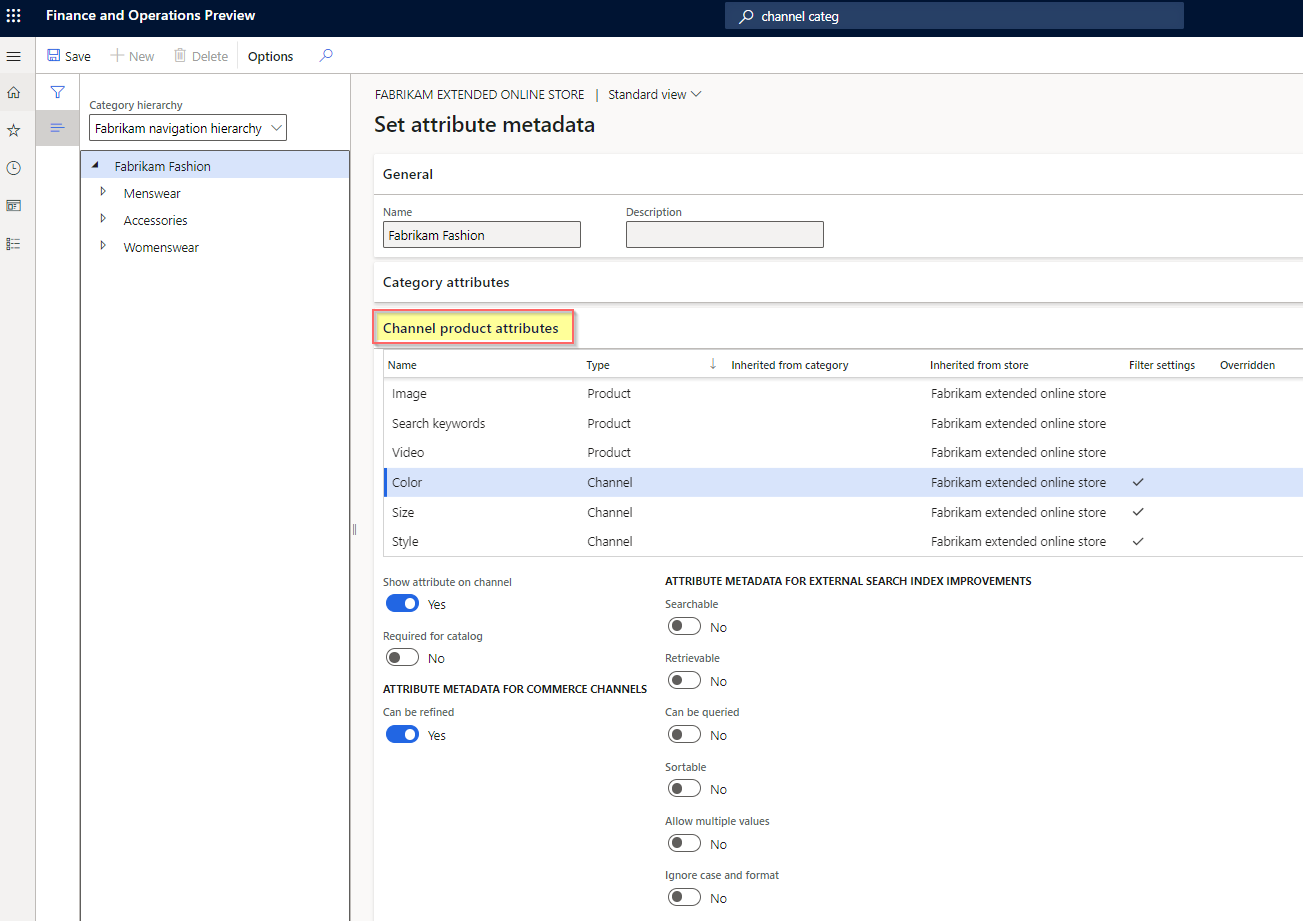
Para ativar os atributos para que estejam disponíveis no canal Houston baseado em dados de demonstração, siga os passos indicados neste procedimento de exemplo.
- Aceda a Retalho e Comércio > Configuração do canal > Categorias de canal e atributos de produto.
- Selecione o canal Houston .
- No Painel de Ações, selecione Definir metadados de atributos.
- Selecione o nó de categoria Moda e, em seguida, no Separador Rápido Atributos do produto de canal, selecione Incluir atributo para cada atributo.
- Selecione o nó de categoria Acessórios de moda, selecione a categoria Óculos de sol de moda e, em seguida, no Separador Rápido Atributos do produto de canal, selecione Incluir atributo para cada atributo.
- Selecione o nó de categoria Vestuário para homem, selecione a categoria Calças e, em seguida, no Separador Rápido Atributos do produto de canal, selecione Incluir atributo para cada atributo.
- Depois de atualizar os metadados dos atributos para os atributos e refinadores pretendidos, certifique-se de que guarda as alterações e execute a tarefa Publicar atualizações de canal . Em seguida, após a publicação das atualizações, deve executar as seguintes tarefas: 1070 (Configuração do canal), 1040 (Produtos) e 1150 (Catálogo).
Nota
- Se a sua atividade exigir que adicione ou remova produtos com frequência na hierarquia de navegação ou que faça alterações como atualizar valores de ordem de visualização, adicionar novas categorias e adicionar novos grupos de atributos a categorias, recomendamos que configure a tarefa Publicar atualizações de canal para ser executada como uma tarefa de lote frequente. Como alternativa, acione manualmente a tarefa Publicar atualizações de canal e, depois disso, as seguintes tarefas Commerce Data Exchange (CDX): 1070 (Configuração do canal), 1040 (Produtos) e 1150 (Catálogo).
- Uma opção Herdar permite especificar que um canal deve herdar os grupos de atributos do respetivo canal principal na hierarquia. Se definir a opção Herdar como Sim, o nó do canal subordinado herdará todos os grupos de atributos e todos os atributos contidos nesses grupos de atributos.
- Se o botão Definir metadados de atributos no Painel de Ações não estiver disponível, verifique se a Hierarquia de navegação está associada ao seu canal no Separador Rápido Geral .
- Não deve associar grupos de atributos, à exceção de grupos de atributos baseados em dimensões ao nível do canal (por exemplo, em Grupos de atributos na página Categorias de canal e atributos de produto ).
- Após a introdução do suporte para catálogos B2B (business-to-business) específicos do cliente no Commerce versão 10.0.27, espera-se que consiga identificar as configurações de refinador e atributo para cada catálogo B2B da mesma forma descrita neste artigo.
Substituir valores de atributos
Os valores predefinidos dos atributos podem ser substituídos por produtos individuais ao nível do produto. Também podem ser substituídos por produtos individuais em catálogos específicos direcionados para canais específicos.
Substituir os valores de atributos de um produto individual
Para substituir os valores de atributos de um produto individual, siga os passos indicados neste procedimento de exemplo.
- Inicie sessão no Commerce headquarters como gestor de merchandising.
- Vá para Retalho e Comércio > Gestão de categorias e produtos > Produtos lançados por categoria.
- Selecione Moda > Acessórios de Moda > Óculos de sol de moda.
- Selecione o produto pretendido na grelha. A seguir, no Painel de Ações, no separador Produto, no grupo Configurar, selecione Atributos de produto.
- Selecione um atributo no painel da esquerda e depois atualize o seu valor no painel da direita.
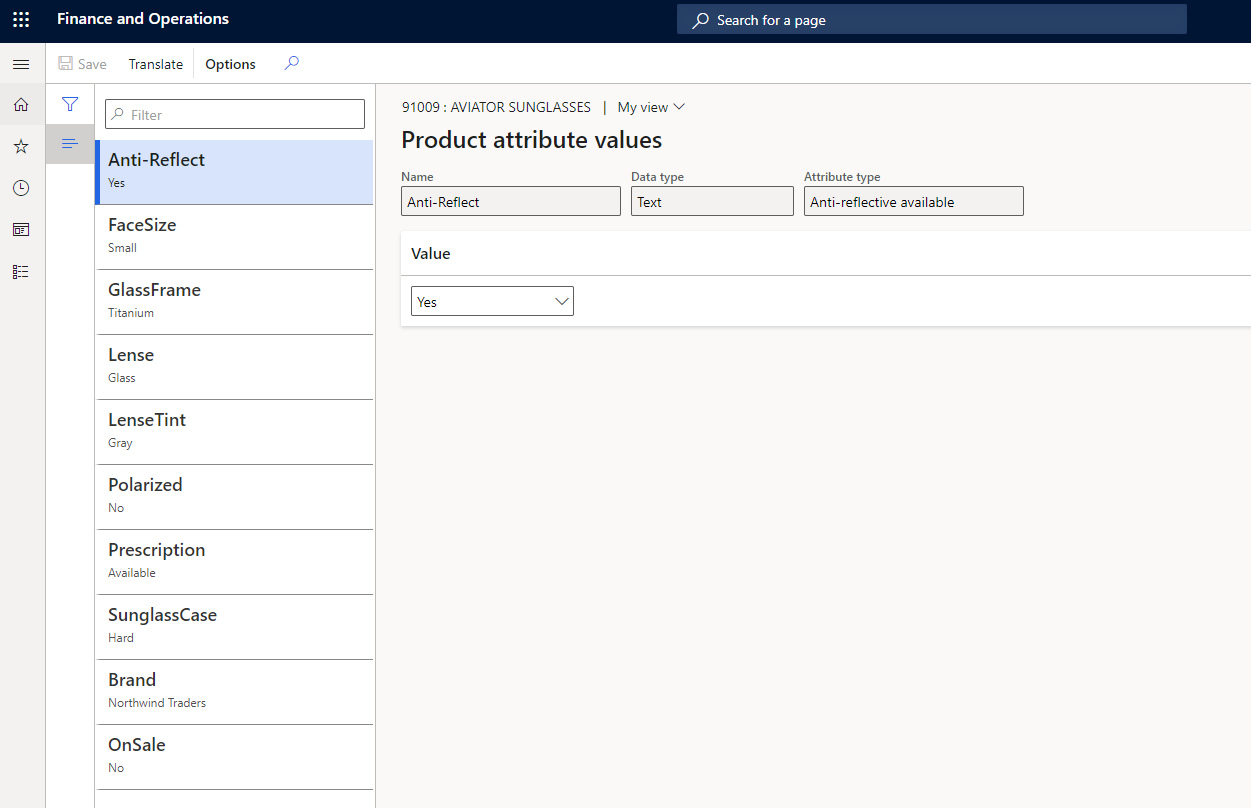
Substituir os valores de atributos de todos os produtos de um catálogo
Para substituir os valores de atributos de todos os produtos de um catálogo, siga os passos indicados neste procedimento de exemplo.
Inicie sessão no Commerce headquarters como gestor de merchandising.
Vá para Retalho e Comércio > Gestão de catálogos > Todos os catálogos.
Selecione o catálogo Fabrikam Base Catalog.
Selecione Moda > Acessórios de Moda > Óculos de sol de moda.
No Separador Rápido Produtos, selecione o produto necessário e, em seguida, selecione Atributos acima da grelha de produtos.
Nos seguintes Separadores Rápidos, atualize os valores dos atributos necessários:
- Suportes de produtos partilhados
- Atributos de produtos partilhados
- Suportes de canal
- Atributos do produto de canal
Substituir os valores de atributos de todos os produtos de um canal
Para substituir os valores de atributos de todos os produtos de um canal, siga os passos indicados neste procedimento de exemplo.
Nota
Alguns atributos permitem introduzir vários valores separados por um caráter de barra vertical (|). No entanto, não é possível especificar vários valores para tipos de atributos que tenham uma lista fixa de valores.
Inicie sessão no Commerce headquarters como gestor de merchandising.
Aceda a Retalho e Comércio > Configuração do canal > Categorias de canal e atributos de produto.
Selecione o canal Houston .
No Separador Rápido Produtos, selecione o produto necessário e, em seguida, selecione Atributos acima da grelha de produtos.
Se não houver produtos disponíveis, selecione Adicionar no Separador Rápido Produtos e, em seguida, selecione os produtos necessários na caixa de diálogo Adicionar produtos .
Nos seguintes Separadores Rápidos, atualize os valores dos atributos necessários:
- Suportes de produtos partilhados
- Atributos de produtos partilhados
- Suportes de canal
- Atributos do produto de canal
Definir valores de atributos específicos de variantes e definir vários valores para atributos de produto
Para definir valores de atributos específicos de variantes e para definir vários valores para atributos de produto, siga os passos indicados neste procedimento de exemplo.
Inicie sessão no Commerce headquarters como gestor de merchandising.
Aceda a Retalho e Comércio > Configuração do canal > Categorias de canal e atributos de produto.
Selecione o canal Houston .
No Separador Rápido Produtos, selecione a variante de produto necessária e, em seguida, selecione Atributos acima da grelha de produtos.
Se não houver produtos disponíveis, selecione Adicionar no Separador Rápido Produtos e, em seguida, selecione as variantes de produtos necessárias na caixa de diálogo Adicionar produtos .
Nos seguintes Separadores Rápidos, atualize os valores dos atributos necessários:
- Suportes de produtos partilhados
- Atributos de produtos partilhados
- Suportes de canal
- Atributos do produto de canal
Exemplo de configuração de atributo específico de variante
Neste exemplo, o produto P001-Master é um tipo de calçado para várias atividades que tem três variantes: Corrida, Caminhada e Trekking. Para cada variante, é conveniente definir de forma exclusiva o valor do atributo Atividade . No Separador Rápido Produtos da página Categorias de canal e atributos de produto do seu canal, defina o valor do atributo Atividade para as variantes, conforme mostrado na tabela a seguir.
| Variante | Valor do atributo Atividade |
|---|---|
| P001-Master | Desporto |
| P001-1 | Em execução |
| P001-2 | Caminhar |
| P001-3 | Trekking |
Se um utilizador pesquisar a palavra "sapato", o produto P001-Master aparecerá nos resultados da pesquisa. Se configurou o atributo Atividade como refinável, o refinador Atividade só listará Desporto como um valor refinável, porque foi esse o valor definido para o atributo Atividade ao nível do produto P001-Master.
Por predefinição, os atributos ao nível de variante destinam-se a ser utilizados apenas em páginas de detalhes de produtos (PDP). Quando seleciona uma variante de produto específica numa PDP, as especificações do produto na PDP são atualizadas para essa variante específica.
Para que os refinadores selecionem valores de atributos definidos ao nível da variante de produto, tem de definir um atributo ao nível do produto principal, selecionar a caixa de verificação Permitir vários valores e definir o tipo de atributo como Texto.
Em seguida, deve determinar todos os valores possíveis para as variantes do seu produto. Para o atributo Atividade utilizado neste exemplo, os valores possíveis podem incluir Corrida, Caminhada, Escalada, Trekking, Campismo, Desportos náuticos e Desportos de neve.
Depois de determinar quais devem ser os valores de atributos das variantes, pode defini-los ao nível do produto principal usando valores separados por barra vertical. Para o atributo Atividade, pode definir o valor de atributo no produto principal como Corrida|Caminhada|Escalada|Trekking|Campismo |Desportos náuticos|Desportos de neve.
Em seguida, para cada variante, pode definir valores de atributos introduzindo valores separados por barras verticais ou valores únicos. Para o atributo Atividade, pode configurar uma variante de produto individual como Corrida|Caminhada|Escalada, Corrida, Corrida|Escalada|Desportos náuticos e assim sucessivamente.
Depois de definir os valores de atributos de variante, na página Categorias de canal e atributos de produto, no Painel de Ações, selecione Publicar atualizações de canal e execute as tarefas 1150, 1040 e 1070.
Após a conclusão das tarefas e a atualização do índice de pesquisa, todos os valores esperados deverão aparecer nos resultados da pesquisa e nos resultados de navegação por categoria.